DemoCreator User Guide
Comment utiliser Wondershare DemoCreator ? Découvrez le guide étape par étape ci-dessous
DemoCreator Guide d'utilisateur
-
Commencer à utiliser
-
Enregistrement de vidéo
- Comment faire une capture d'écran ?
- Faites un nouvel enregistrement
- Enregistrer son écran facilement
- Comment enregistrer une vidéo de jeu ?
- Enregistrement d'avatar virtuel - Guide DemoCreator
- 12 meilleurs enregistreurs d'écran Android avec audio interne
- Comment créer une vidéo d'apprentissage à distance avec Wondershare DemoCreator ?
- Comment faire une vidéo de jeu avec DemoCreator ?
- Guide de la présentation vidéo en streaming
-
Enregistrement d'audio
-
Montage vidéo
- Importer et filtrer des fichiers médias
- Astuces de montage vidéo de base
- Effets utiles de curseur
- Introduction des 3 effets utiles
- Guide d'étapes : Reconnaissance faciale/Masque/Miroir
- 3 effets : Écran vert/Cinéma21:9/Mosaïque
- Appliquez le Mode PIP (Image dans l'image)
- Guide d'étapes Zoom & Panoramique
- Comment couper une vidéo sur MacBook
- Les 9 meilleurs logiciels de montage vidéo gratuits pour les débutants
- Comment redimensionner des vidéos dans Wondershare DemoCreator ?
- Comment redimensionner et modifier le rapport hauteur/largeur avec DemoCreator
- Comment utiliser la fonction écran vert pour réaliser une vidéo d'Halloween effrayante ?
- Doublage IA (Texte à Voix)
- Guide de l'utilisation de la fonction IA miniature YouTube
- Comment l'utiliser IA montage vidéo à partir du texte dans DemoCreator
-
Montage audio
-
Effets DemoCreator
- Effets d'annotation: comment les ajouter
- Effets de Transitions
- Annotation (Animation Texte prise en charge)
- Ajouter/supprimer/modifier une légende
- Différents types d'autocollants
- Packs de sons
- Ajouter/supprimer des effets de mouvement
- Accédez aux modèles/accessoires d'effet
- Le guide parfait de l'annotation des vidéos : Trouver les meilleurs moyens
-
Exporter & Partager
-
Raccourcis clavier
FAQs
Les Effets de DemoCreator
1. Quels sont les Effets dans DemoCreator ? Comment acheter les Effets de DemoCreator ?
Les effets de DemoCreator se trouvent dans la boutique d'effets intégrée à DemoCreator, où vous pouvez télécharger et acheter des milliers de modèles d'effets vidéo et de ressources. Si vous souhaitez acheter les effets de DemoCreator, veuillez vous rendre à l'adresse d'achat des effets.
(Note : Les Effets de DemoCreator ne fonctionnent qu'avec le programme DemoCreator de Wondershare. Trois formules d'abonnement sont disponibles : mois, trimestre et année. Une fois que vous avez souscrit à l'un des plans, vous obtiendrez un nombre illimité de téléchargements de ressources média avec ![]() icone dans la boutique d'Effets de DemoCreator pendant la période couverte par votre abonnement. Et les packs d'effets vidéo sans
icone dans la boutique d'Effets de DemoCreator pendant la période couverte par votre abonnement. Et les packs d'effets vidéo sans ![]() icone sont gratuits. Vous pouvez en profiter tout le temps).
icone sont gratuits. Vous pouvez en profiter tout le temps).
2. Où puis-je voir les informations sur mon abonnement aux effets de DemoCreator que j'ai acheté ?
Tout d'abord, assurez-vous que vous êtes connecté à votre compte, puis cliquez sur l' icône. Ensuite, cliquez sur Plus d'infos pour vérifier les Effets DemoCreator de votre plan.
icône. Ensuite, cliquez sur Plus d'infos pour vérifier les Effets DemoCreator de votre plan.
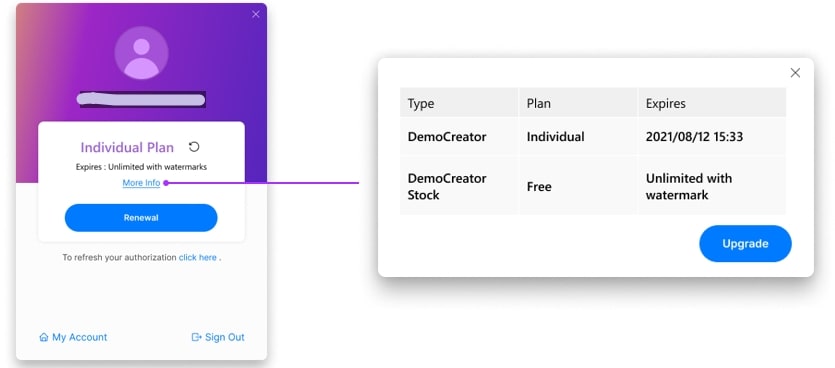
3. J'ai acheté les ressources de Filmora/FilmStock (Standard/Premium), puis-je télécharger les ressources payantes directement sur DemoCreator ?
Non, vous ne pouvez pas. Les Effets de DemoCreator diffèrent de ceux de Filmora et de FilmStock. Ces trois produits sont indépendants les uns des autres. De même, les effets de DemoCreator achetés dans DemoCreator ne peuvent pas être utilisés dans Filmora/Filmstock.